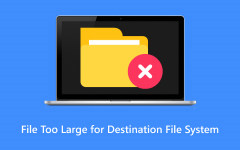كيفية إصلاح خطأ 0xc00d365e5 لا يمكن تشغيل الفيديو باستخدام أداة غير معقدة
يعد الخطأ 0xc00d365e5 مشكلة MP4 شائعة جدًا في عصر التكنولوجيا هذا. يؤدي هذا الخطأ إلى تعطيل الفيديو مما يجعله غير قادر على التشغيل ويشكل إزعاجًا لأي شخص يواجه هذه المشكلة. ولكن مع مرور الوقت، تم تطوير العديد من البرامج لإصلاح هذا الإزعاج. مثال على ذلك هو Tipard FixMP4، وهي أداة رائعة إذا كان لديك هذا الخطأ في مقاطع الفيديو الخاصة بك. يتم أيضًا عرض الطرق الشائعة لإصلاح مثل هذه المشكلات في هذه المقالة. تم تضمين عملية استخدام هذا التطبيق في هذه المقالة، لذا تأكد من قراءة العملية بأكملها لتحصل على تم إصلاح 0xc00d36e5.
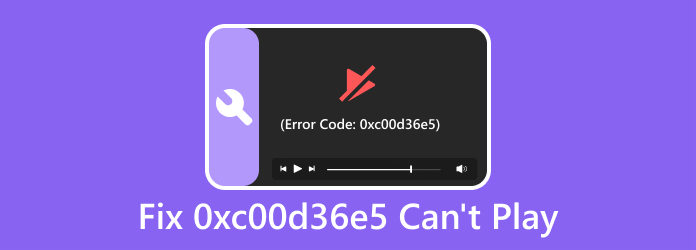
الجزء 1. ما هو الخطأ 0xc00d36e5؟
هذا الخطأ هو خطأ محدد مرتبط بـ Windows Media Player. يشير إلى وجود مشكلة أو مشكلة في تشغيل ملفات الوسائط المتعددة، مثل الصوت أو الفيديو. يمكن أن يحدث هذا لأسباب عديدة، ولكن يمكن إصلاحه من خلال تحديث سريع لبرنامج Windows Media Player وبرامج الترميز، أو يمكنك إعادة تثبيت Windows Media Player. ولكن إذا كنت لا تزال تواجه صعوبة، فيمكنك استخدام تطبيقات الطرف الثالث التي تعمل على إصلاح ملفات MP4 الخاصة بك ببضع نقرات. هذا الحل هو الأفضل إذا كان لديك الكثير من ملفات الفيديو التي تحتاج إلى إصلاح.
الجزء 2. إصلاح الخطأ 0xc00d36e5 مع Tipard FixMP4
تيبارد فيكسMP4 هو تطبيق قابل للتنزيل يمكنك استخدامه لإصلاح الخطأ 0xc00d36e5 على ملفات MP4 الخاصة بك. مزود بواجهة مستخدم بديهية، لن يواجه المستخدمون أي مشكلة في التكيف مع هذا التطبيق. استخدام نظام ذكي حيث يقوم بإصلاح أخطاء MP4 الخاصة بك بسلاسة. نرحب بإصلاح أي مشكلة في أي ملفات MP4 باستخدام هذا التطبيق لأنه مصمم للتعامل مع أخطاء MP4، مما يجعله تطبيقًا مفيدًا وموثوقًا للغاية يجب أن يكون لدى أي مستخدم في مخزون برامجه. إذا كنت تريد معرفة كيفية استخدام التطبيق، فاتبع الإرشادات أدناه.
الخطوة1تنزيل وتشغيل التطبيق
الخطوة الأولى هي تنزيل التطبيق وتثبيته. اختر الملف المتوافق مع نظامك وانقر على الزر أدناه. بعد تثبيت التطبيق، انتقل إلى سطح المكتب وانقر على الاختصار لبدء التشغيل.
الخطوة2استيراد ملفات MP4 التالفة
بعد تشغيل التطبيق، يجب عليك استيراد الفيديو الذي تريد إصلاحه. انقر على الزر + الكبير على الجانب الأيسر من نافذة التطبيق الخاص بك. سيؤدي النقر فوق هذا إلى فتح مجلد المستندات الخاص بك، حيث يمكنك البحث عن الفيديو الخاص بك. بحث واستيراد الفيديو الخاص بك.
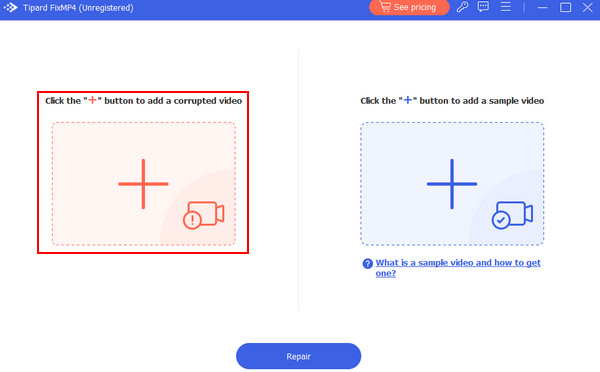
الخطوة3استيراد عينة MP4
تحتاج أيضًا إلى استيراد عينة فيديو. انقر على الزر + الكبير على الجانب الأيمن من نافذة التطبيق الخاص بك. سيؤدي أيضًا إلى فتح نافذة مستند أخرى حيث يمكنك البحث عن نموذج الفيديو الخاص بك. ابحث عن نموذج الفيديو الخاص بك واستورده.
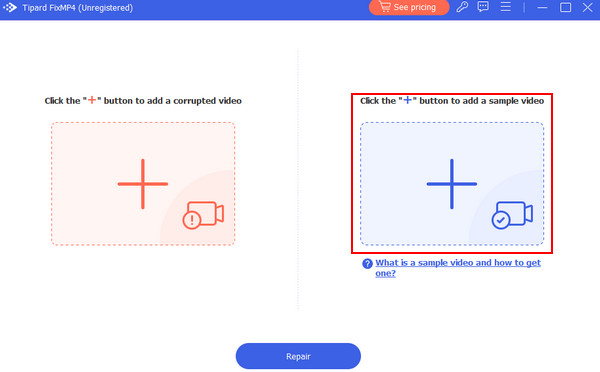
الخطوة4إصلاح MP4
بعد استيراد كافة الملفات الضرورية، يمكنك البدء في العملية. اضغط على إصلاح الزر الموجود أسفل نافذة التطبيق الخاص بك.
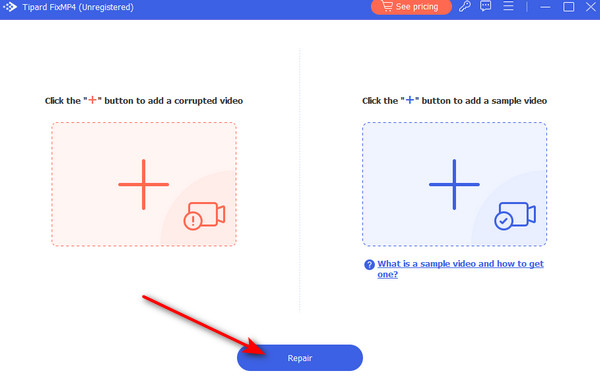
الجزء 3. إصلاح رمز الخطأ 0xc00d36e5 بالطرق الشائعة
تحقق من وجود برامج ضارة
يمكن لأي نوع من البرامج الضارة أن يتداخل مع تشغيل الوسائط ويجعل الفيديو الخاص بك غير قادر على التشغيل. مما يجعل من الصعب إصلاح نظامك وربما إلحاق المزيد من الضرر به. فهو يفسد برامج الترميز، ويتلاعب بالملفات، ويستهلك الموارد، ويعوق عمليات التشغيل الأكثر سلاسة. قم بفحص جهاز الكمبيوتر الخاص بك بانتظام بحثًا عن البرامج الضارة لمنع مثل هذه المشكلات.
تحديث برنامج تشغيل الرسومات
قد يؤدي تحديث برنامج تشغيل الرسومات في بعض الأحيان إلى حل مشكلتك. لأن برامج التشغيل القديمة يمكن أن تسبب مشكلات في تشغيل الوسائط، مما يجعل تجربة المشاهدة أسوأ. إن الحفاظ على تحديث برامج التشغيل يضمن التوافق ويعزز قدرة الرسومات لديك.
تحقق من وجود Windows Update
يمكن أن يؤثر تحديث نظام Windows لديك بشكل كبير على تشغيل الوسائط. في بعض الأحيان، ستكون هناك تحديثات رئيسية على نظام Windows الخاص بك، كما تشتمل برامج ترميز تشغيل الوسائط لديك على تحديثات. ولهذا السبب تقوم دائمًا بتحديث نظامك.
قم بتشغيل مستكشف أخطاء وسائط Windows ومصلحها
عندما تواجه خطأً في الفيديو الخاص بك، يمكنك تحميل مستكشف أخطاء وسائط Windows، وسيقدم لك الحلول التي يمكنك تجربتها لحل المشكلة. ولكن إذا كان الفيديو الخاص بك لا يزال يحتوي على أخطاء، فيمكنك اختيار تطبيق تابع لجهة خارجية.
التحقق من سلامة الملف
إذا حدث الخطأ في ملف MP4 محدد، فتحقق مما إذا كان الملف تالفًا. حاول تشغيل ملفات وسائط متعددة أخرى لمعرفة ما إذا كانت الملفات الأخرى بها نفس الخطأ.
قراءة متعمقة:
إصلاح رمز الخطأ 224003: حلول لبث الفيديو بسلاسة
أخطاء YouTube - ما هي الأخطاء المختلفة والحلول الممكنة
الجزء 4. الأسئلة الشائعة حول الخطأ 0xc00d36e5
لماذا الملف الخاص بي غير قابل للتشغيل؟
يمكن أن يحدث ملف غير قابل للتشغيل لأسباب عديدة، مثل برنامج تشغيل رسومات قديم أو نظام أو ملف مصاب ببرامج ضارة. في هذه الحالات، يجب عليك إنهاء الفيروس أو تحديث برنامج التشغيل الخاص بك لتشغيل الفيديو الخاص بك. إذا استمرت مثل هذه المشكلات، يمكنك طلب المساعدة المتخصصة.
كيف أقوم بإصلاح تنسيق الفيديو غير المدعوم؟
يمكن أن يتسبب مشغل الوسائط القديم أو برامج الترميز أو مشغل الوسائط غير المتوافق في حدوث تنسيق غير مدعوم. إذا لم يتم تحديث مشغل الوسائط وبرامج الترميز لديك، فحاول تحديثها ومعرفة ما إذا كانت تعمل على حل مشكلتك. إذا لم يتم حل المشكلة بعد، فيمكنك تجربة مشغلات الوسائط الأخرى لأن بعض مشغلات الوسائط تدعم تنسيقات أخرى.
لماذا لا أستطيع تشغيل مقاطع الفيديو بعد الآن؟
هذا بسبب خطأ في مشغل الوسائط الخاص بك. يمكنك إصلاح ذلك عن طريق تحديث مشغل الوسائط الخاص بك. ما عليك سوى الانتقال إلى موقعه الرسمي وتنزيل أحدث إصدار.
هل يمكن أن يكون هذا الخطأ خاصًا بالملف؟
نعم، يمكنك تشغيل ملفات أخرى للتأكد من حدوثها في ملف واحد فقط. إذا حدث ذلك على جميع الملفات أثناء التشغيل، فيمكنك تغيير مشغل الوسائط أو تحديث نظام Windows الخاص بك.
هل هناك أداة محددة لإصلاح هذا الخطأ؟
نعم، هناك أداة محددة لهذا الخطأ. يمكنك استخدام Tipard FixMP4 لهذا النوع من المشكلات. إنه تطبيق موثوق به لديه القدرة على إصلاح الفيديو المعطل. قم بتنزيله من الموقع الرسمي وكن حذرًا من المواقع الضارة عند تنزيله عبر الإنترنت.
وفي الختام
إذا كان لا يزال لديك مشاكل في القيام بذلك 0xc00d36e5 MP4 repair، حاول استخدام تطبيقات الطرف الثالث التي تلبي احتياجاتك. بحلول الوقت الذي تقرأ فيه هذا، نأمل أن تكون قد جربت الطرق الشائعة لإصلاح هذه المشكلة وفهمت بالفعل كيفية استخدام تطبيق الجهة الخارجية المضمن في هذه المقالة.